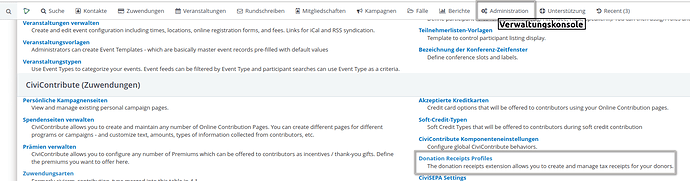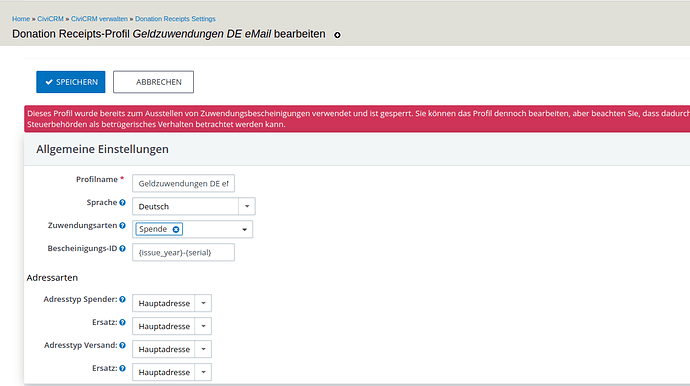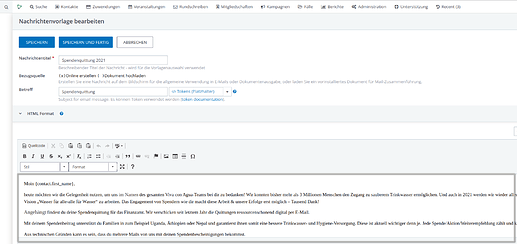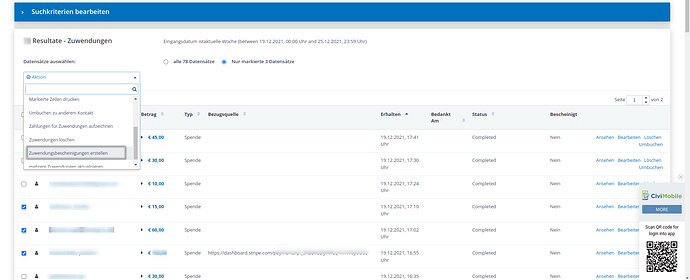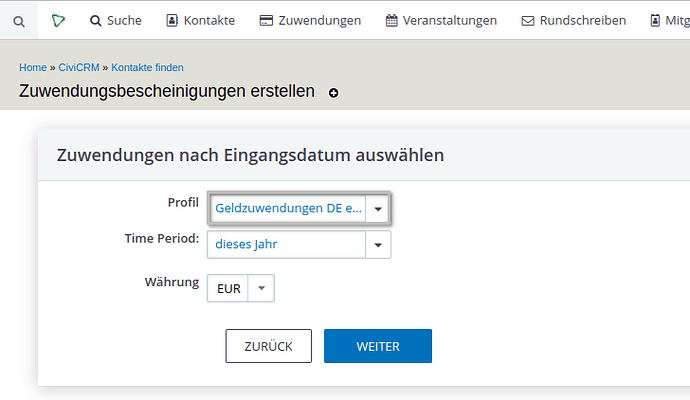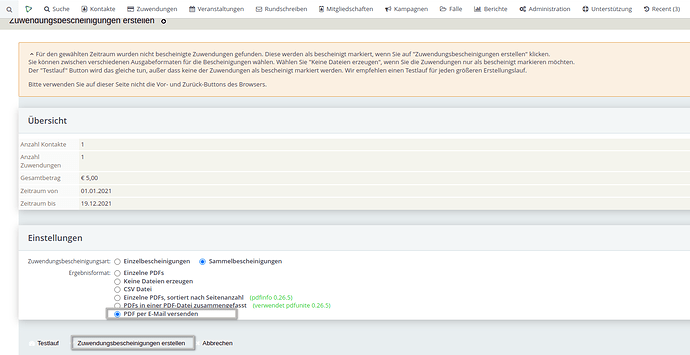Fachlicher Fall
Gerade bei einer größeren Zahl von Spendern ist der jährliche Versand von Zuwendungsbescheinigen per Post ein aufwendiger und auch durch das Porto teurer Prozess. Wenn ihr von vielen eurer Spender eine eMail-Adresse habt, macht der Versand der Zuwendungsbescheinigungen per eMail großen Sinn. Da dies aber alles Steuer-relevant ist, setzt euch vorab mit eurem Finanzamt und/oder Steuerberater zusammen, um den Ablauf rechtlich abzusichern.
Denkt aber auch daran, dass in der Regel eine Reihe von Spendern nachbleibt, denen ihr trotzdem per Post die Zuwendungsbescheinigung schicken müsst.
Profile verwalten
Gehe zu Administration > Verwaltungskonsole > Donation Receipt Profiles
Erzeuge ein spezielles Profil für den eMail-Versand auf der Basis von einem vorhandenen schon getesteten Profil für Zuwendungsbescheinigungen, die du als PDF erzeugst und druckst oder manuell per eMail versendest.
Die besonderen Felder für den eMail-Versand kommen als Block etwas weiter unten …
- eMail-Vorlage: eine „normale“ eMail-Vorlage für das Anschreiben. Siehe Administration > CiviMail > Nachrichtenvorlagen
-
Absender-eMail-Adresse: die eMail-Adresse mit der die Zuwendungsbescheinigung versendet wird und auf die ihr ggf. Ncahfragen erhalten werdet.
-
BCc-eMail-Adresse: Empfänger einer Kopie der versandten eMail: damit könnt ihr zur Sicherheit alle ausgehenden eMails archivieren
-
Return-Path-eMail-Adresse: wenn eMails nicht versendet werden können und zurückkommen, werden sie an diese Adresse weitergeleitet: dies müsst ihr unbedingt kontrollieren und ggf. per Post verschicken, wenn ihr keine unnötigen Nachfragen von unzufriedenen Spendern wollt.
Versand
Selektiert über die erweiterte Suche die Zuwendungen, für die ihr Zuwendungsbescheinigungen erstellen wollt. Denkt bei der Selektion daran, dass die selektierten Kontakte auch eine eMail-Adresse haben.
Und dann als Aktion in der erweiterten Suche „Zuwendungsbescheinigungen erstellen“ angeben
Danach dann das oben erstellte Profil benutzen
und dann so weiterselektieren
Dann kommt ein Laufbalken, bis alle Zuwendungsbescheinigungen erzeugt und versendet sind.
Referenzen
Diese hier dargestellten Abläufe sind Teil der Erweiterung „Donation receipts“ von Systopia. Eine Überblick über die Funktionen steht unter Donation Receipts | CiviCRM
Eine deutsche Dokumentation findet sich hier ZWB-Extension - CRM - CiviCRM Wiki